ps设计音乐主题海报(2)
来源:硅谷动力
作者:草原之夜
学习:11158人次
2.将"吉他手"照片粘贴到画布上,调出"色阶"并如下设置,按Ctrl+Alt+G给吉他手创建一个剪贴蒙版,让色阶只作用与吉他手图层
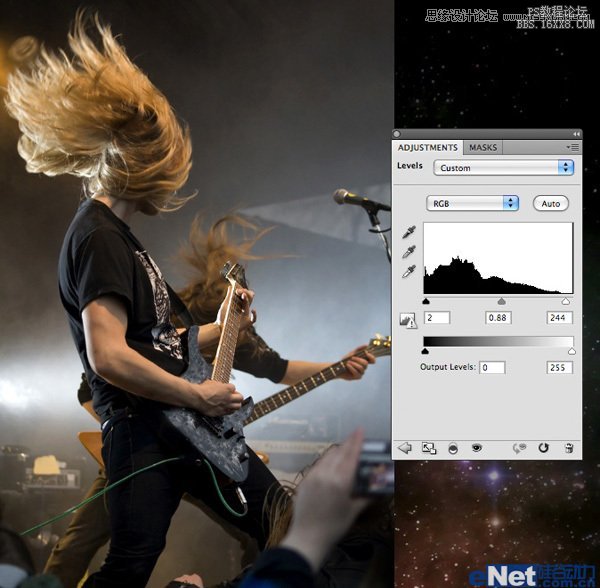
给吉他手图层添加一个图层蒙版,并使用黑色画笔隐藏一些不需要的部分,如下图所示

3.新建一个层命名为"照片",将这个层放置在星空层与吉他手层之间,使用"吸管工具"在头发上吸取颜色,并使用柔角"画笔工具"在左上角头发后面添加一个光点

在新建一个层命名为"涟漪",选择"椭圆选框工具"设置羽化30px,并在画布上绘制一个椭圆,点击"滤镜>渲染>云彩"得到如下效果
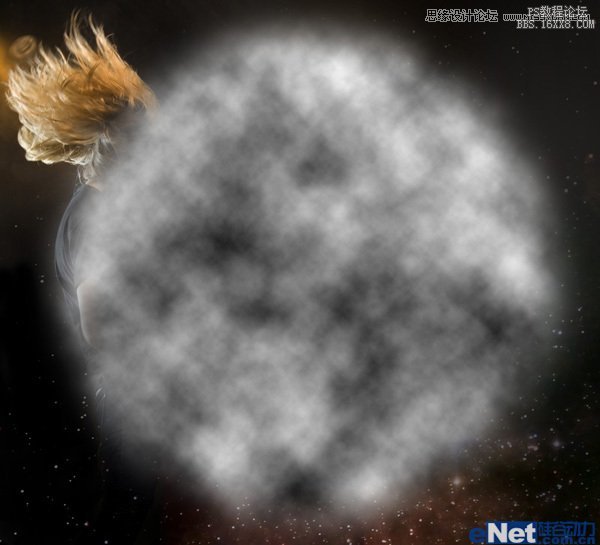
点击"滤镜>扭曲>波纹"并如下设置
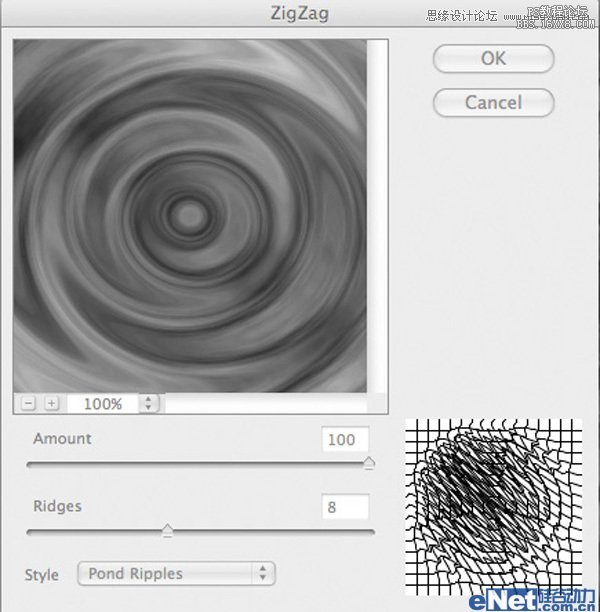
点击"编辑>变换>扭曲"并设置将图像制作出如下效果,然后添加图层蒙版,使用柔角黑色画笔将一部分隐藏,使人物显现出来

然后将图层的混合模式设置为"叠加",你会得到有涟漪的效果

复制这个"涟漪"层,移动一些位置,你会得到更多的效果

学习 · 提示
相关教程
关注大神微博加入>>
网友求助,请回答!







